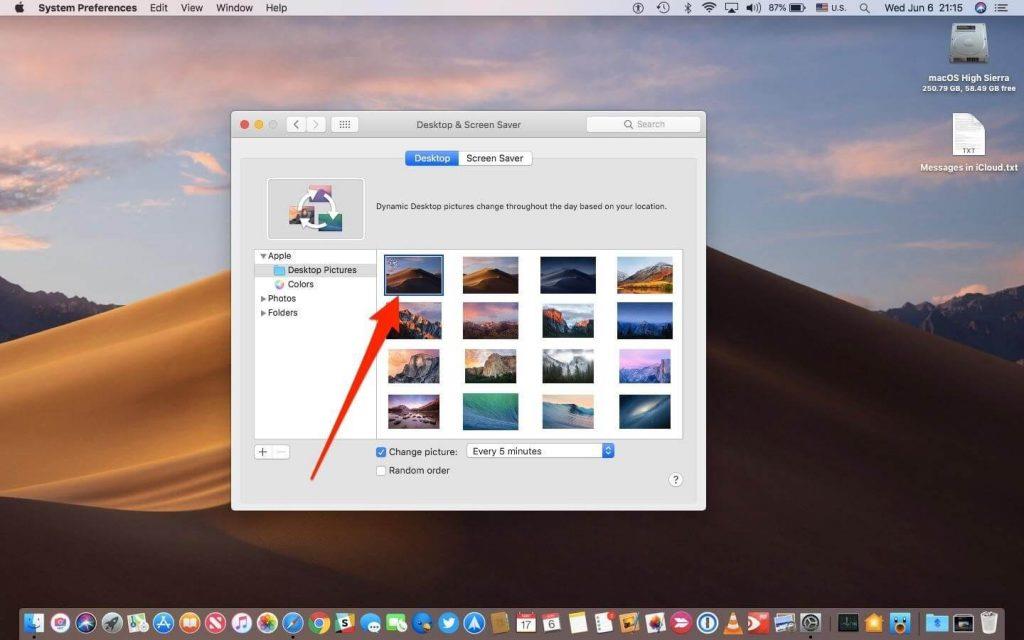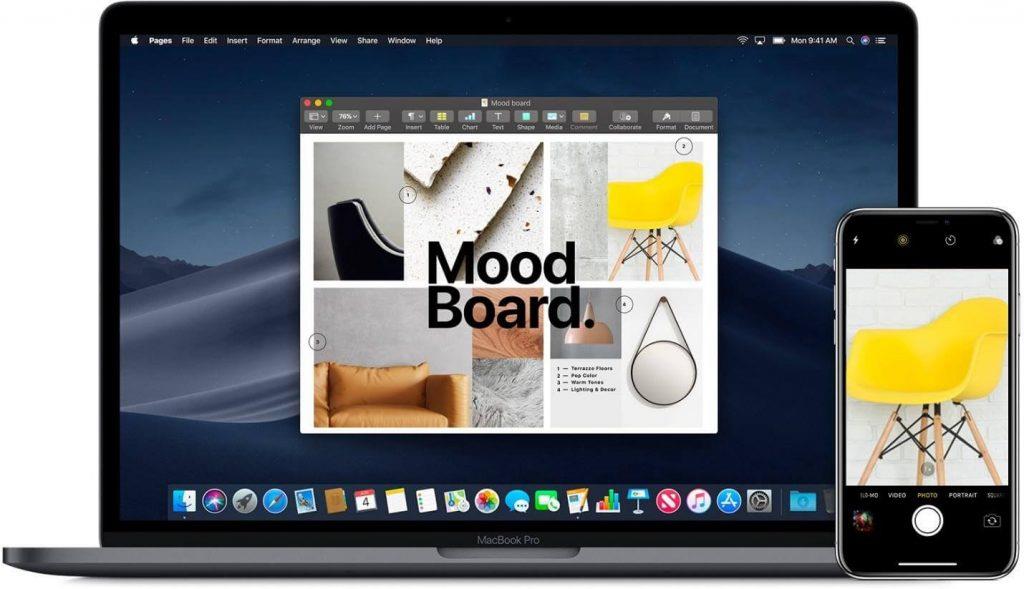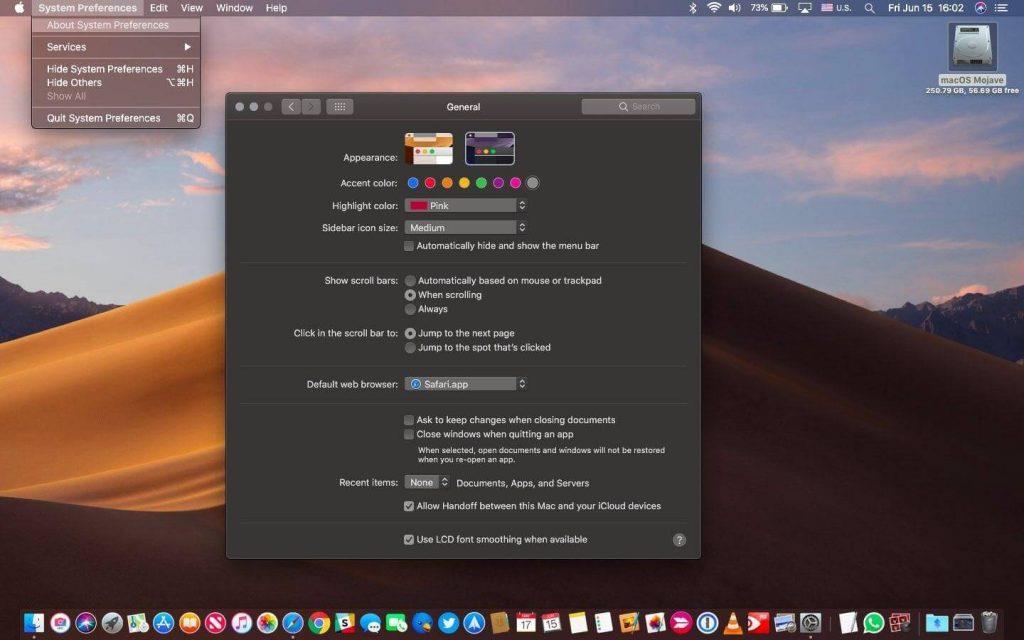Dirilis pada tahun 2018, MacOS Mojave adalah rilis perangkat lunak utama kelima belas untuk Mac. Versi sebelumnya sebelum Mojave adalah High Sierra yang lebih fokus pada perangkat keras dan kemampuan kinerja sistem. Di sisi lain, Mojave lebih ditujukan untuk membuat pengalaman Mac Anda lebih produktif dan memungkinkan pengguna untuk tetap teratur, mencari dengan lebih cerdas, dan dengan cara yang membuat Anda dapat menyelesaikan tugas sederhana dengan lebih cepat.

Sumber Gambar: macpaw.com
Alasan lain di balik popularitas MacOS Mojave di seluruh dunia adalah fakta bahwa ia menyatukan beberapa aplikasi iOS di Mac termasuk Apple News, Voice Memo, Apple Home, dan banyak lagi. Dan ya, jangan lupa Mode Gelap tentunya!
Lingkungan komprehensif MacOS Mojave menawarkan banyak penyesuaian yang dapat menambahkan sentuhan pribadi ke Mac Anda. Jadi, jika Anda tertarik untuk menjelajahi versi perangkat lunak ini, berikut adalah beberapa tip dan peretasan MacOS Mojave untuk memaksimalkan sistem pintar Anda.
Baca juga:-
Cara Merekam Layar Dan Mengambil Tangkapan Layar... Jika Anda telah meningkatkan OS ke macOS Mojave dan bertanya-tanya bagaimana cara mengambil tangkapan layar atau merekam layar ke...
Nonaktifkan Wallpaper Dinamis
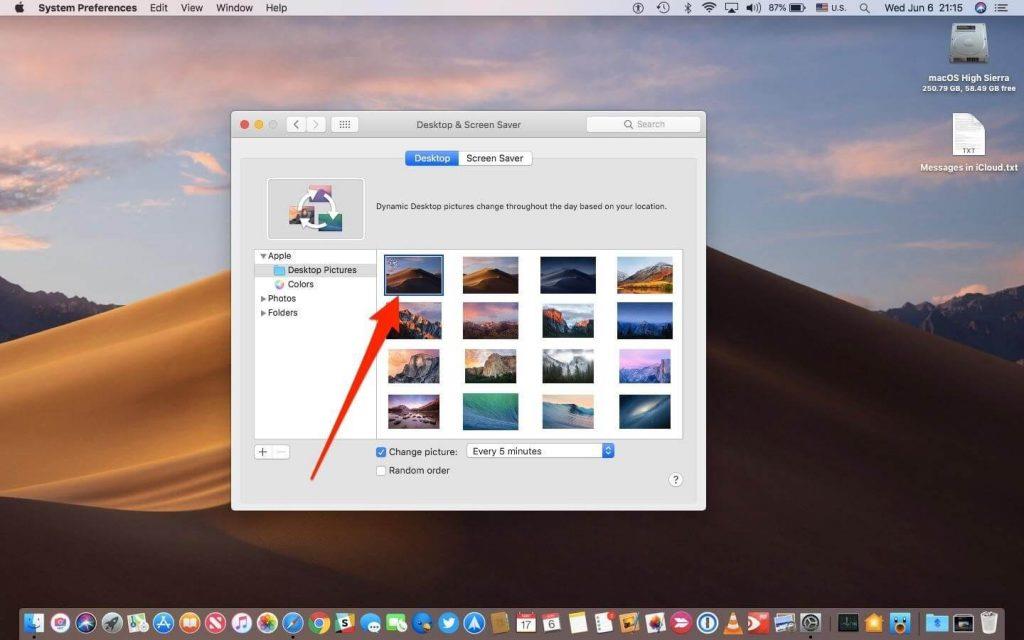
Seperti yang kita semua tahu, Mojave mendapatkan namanya dari gurun terkenal di California, Apple telah menambahkan fitur wallpaper dinamis di OS yang terus berubah dari waktu ke waktu. Anda dapat melihat berbagai gambar yang terinspirasi oleh gurun sesuai dengan bagaimana matahari terus bergerak di langit. Dan untuk ini, untuk mengetahui zona waktu Anda berada di Apple perlu mengetahui lokasi Anda saat ini.
Jadi, bagaimanapun, jika Anda merasa tidak nyaman dalam berbagi lokasi Anda saat ini dengan Apple, Anda dapat menonaktifkan fitur wallpaper dinamis ini dari Pengaturan. Buka System Preferences > Desktop & Screen Saver > Desktop. Di sini cukup pilih opsi "Gambar Sederhana" daripada yang dinamis.
Kelola Kata Sandi dengan Siri
Tidak peduli seberapa keras kita mencoba, kita masih lupa kata sandi kita, bukan? Nah, jangan khawatir! Anda dapat dengan mudah mengizinkan Siri mengelola kata sandi Anda di Mac. Gantungan kunci iCloud yang menyimpan semua kata sandi Anda sekarang juga kompatibel dengan Siri. Jadi, yang harus Anda lakukan adalah bertanya!
Tapi ya, Anda perlu mengkonfirmasi identitas Anda terlebih dahulu melalui Passcode atau Touch ID. Setelah Apple dikonfirmasi bahwa itu adalah Anda, Anda akan mendapatkan akses ke semua kata sandi yang Anda simpan.
Kamera Kontinuitas
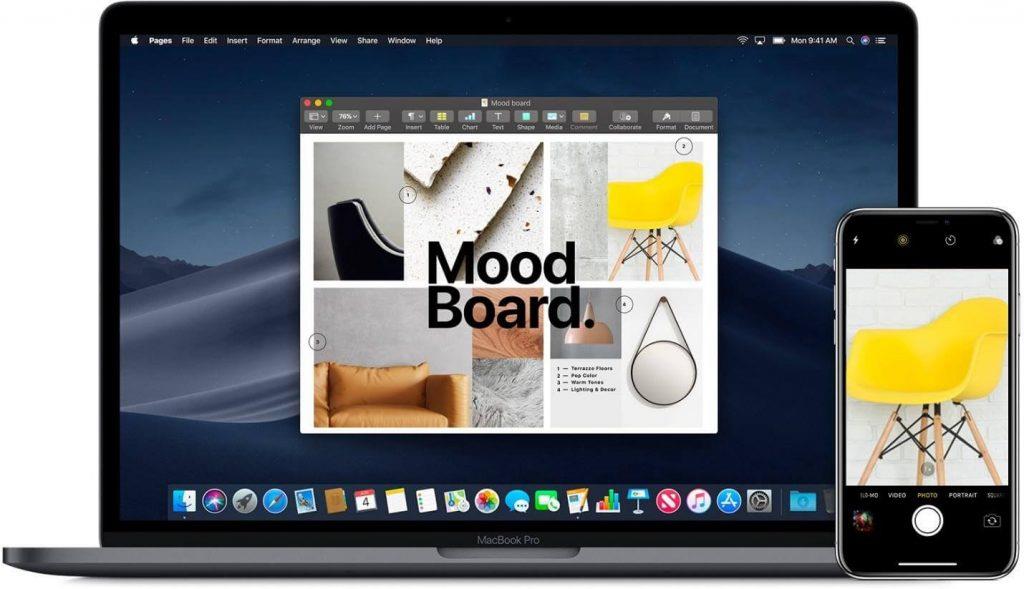
Sumber Gambar: apple.com
Ini adalah fitur luar biasa yang memungkinkan Anda untuk langsung mengunggah gambar yang Anda klik di iPhone atau iPad langsung ke Mac. Ya, Anda dapat menganggapnya sebagai versi lanjutan dari Bluetooth yang memudahkan transfer data antara perangkat iOS dan Mac. Sekarang, buka salah satu aplikasi di mana Anda ingin gambar muncul untuk mengatakan Finder, Mail, Pesan atau di mana saja. Pilih Impor atau Sisipkan dari iPhone atau iPad > Ambil Foto. Aplikasi kamera akan diluncurkan di perangkat iOS Anda, klik gambar dan ketuk opsi "Gunakan Foto". Ini akan langsung mengunggah gambar Anda ke Mac.
Sebelum Anda melakukan proses ini, pastikan perangkat iOS dan Mac Anda terhubung di jaringan Wi-Fi yang sama dan fitur Bluetooth diaktifkan di kedua perangkat.
Baca juga:-
Cara Menggunakan MacOS Mojave Beta Segera Apakah Anda tertarik dengan macOS Mojave? Ya, kami mengerti Anda tidak bisa menunggu sampai musim gugur. Simak panduan lengkap ini...
Tumpukan
Sumber Gambar: apple.com
Seperti yang kami katakan sebelumnya, MacOS Mojave menghadirkan banyak fitur produktif yang dapat menjaga data Anda terorganisir dengan baik, Stacks adalah salah satunya. Seperti namanya, Stacks memungkinkan Anda untuk mengatur konten Anda dengan mengelompokkannya untuk akses yang lebih mudah. Klik kanan di mana saja di desktop dan pilih opsi "Gunakan Tumpukan". Ikuti petunjuk di layar dan atur semua konten Anda dengan mudah.
Mode Gelap
Mode Gelap telah menjadi tren sejak tahun 2018. Hampir semua perangkat dan aplikasi sekarang menawarkan fungsi baru ini di mana kita dapat bekerja pada antarmuka yang lebih gelap ini yang mengurangi ketegangan pada mata kita. Untuk mengaktifkan Mode Gelap di MacOS Mojave, buka System Preferences > General > Appearance: Dark.
Lebih Banyak Warna
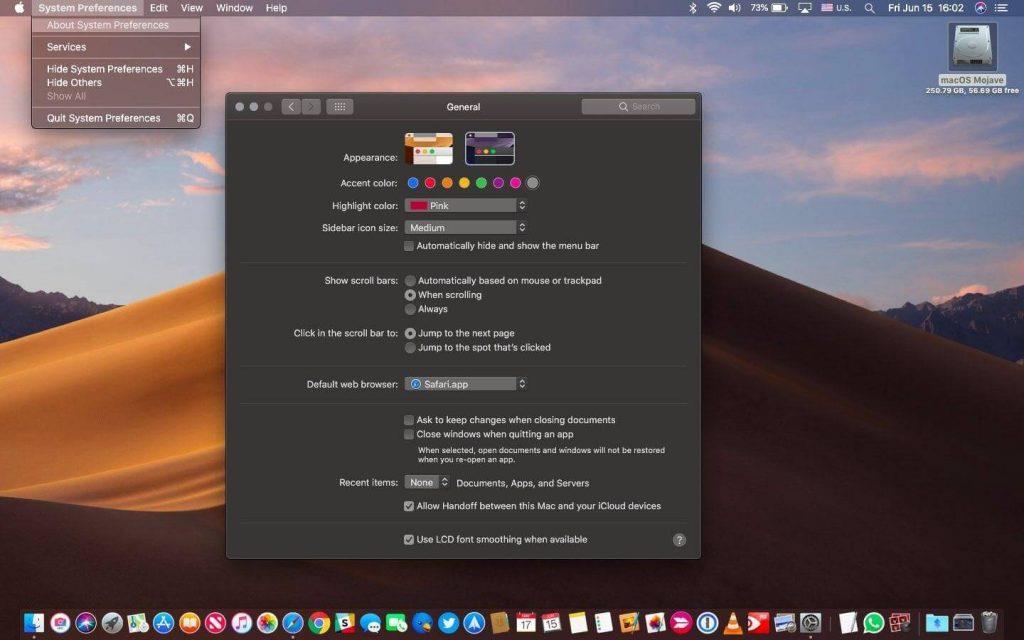
Apple sekarang menawarkan lebih banyak pilihan warna untuk dipilih yang dapat membantu Anda mengatur file Anda sesuai dengan kode warna yang berbeda. Arahkan ke System Preferences > General > Accent color. Setelah Anda mengaktifkan opsi ini, Anda akan dapat mengatur file dalam kode warna yang berbeda. Klik kanan pada file apa saja dan atur kode warna. Mojave menawarkan delapan warna unik untuk membuat tema Anda menarik!
Baca juga:-
 10 Aplikasi Pembersih & Perangkat Lunak Pengoptimalan Mac Terbaik... Lihat daftar perangkat lunak pembersih Mac terbaik untuk pembersihan disk mac lengkap. Aplikasi pengoptimalan seperti SmartMacCare, CleanMyMac & CCleaner...
10 Aplikasi Pembersih & Perangkat Lunak Pengoptimalan Mac Terbaik... Lihat daftar perangkat lunak pembersih Mac terbaik untuk pembersihan disk mac lengkap. Aplikasi pengoptimalan seperti SmartMacCare, CleanMyMac & CCleaner...
Jadi teman-teman, semoga Anda menyukai ikhtisar singkat tentang tip dan fitur MacOS Mojave ini. Kami berharap ini akan membuat pengalaman MacOS Anda lebih produktif dan menyenangkan.